닌텐도 스위치는 그 자체로 매우 편리하고 사용자 친화적인 콘솔이지만, 몇 가지 추가 설정을 통해 더욱 향상된 경험을 누릴 수 있습니다. 이러한 설정들은 기본적으로 활성화되어 있지 않기 때문에, 존재조차 모른다면 스위치의 잠재력을 온전히 활용하지 못할 수 있습니다.
스위치 배터리 사용 시간을 늘리고, 다운로드 속도를 가속화하며, 도킹 모드에서 더 나은 화질을 얻는 방법 등 다양한 팁을 아래에서 확인해 보세요.
1. 클라우드 데이터 저장 기능 활성화
열심히 플레이한 게임 데이터가 예상치 못하게 사라진 경험이 있으신가요? 안타깝게도 이러한 상황은 생각보다 흔하게 발생합니다. 스위치를 분실하거나, 실수로 파손시키거나, 형제자매가 저장 파일을 덮어쓰는 등의 불운한 사건으로 인해 게임 진행 상황이 한순간에 날아갈 수 있습니다. 이런 일이 발생하면 큰 좌절감을 느낄 수밖에 없습니다.
이러한 경험을 해봤다면, 그 뒤에 따르는 슬픔의 단계를 잘 아실 겁니다. 이전 진행 상황으로 되돌아가기 위해 엄청난 시간을 소비하는 대신, 게임을 포기하는 것을 고려할 수도 있습니다. 하지만 클라우드 저장을 활성화하면 이러한 불상사를 미연에 방지할 수 있습니다.
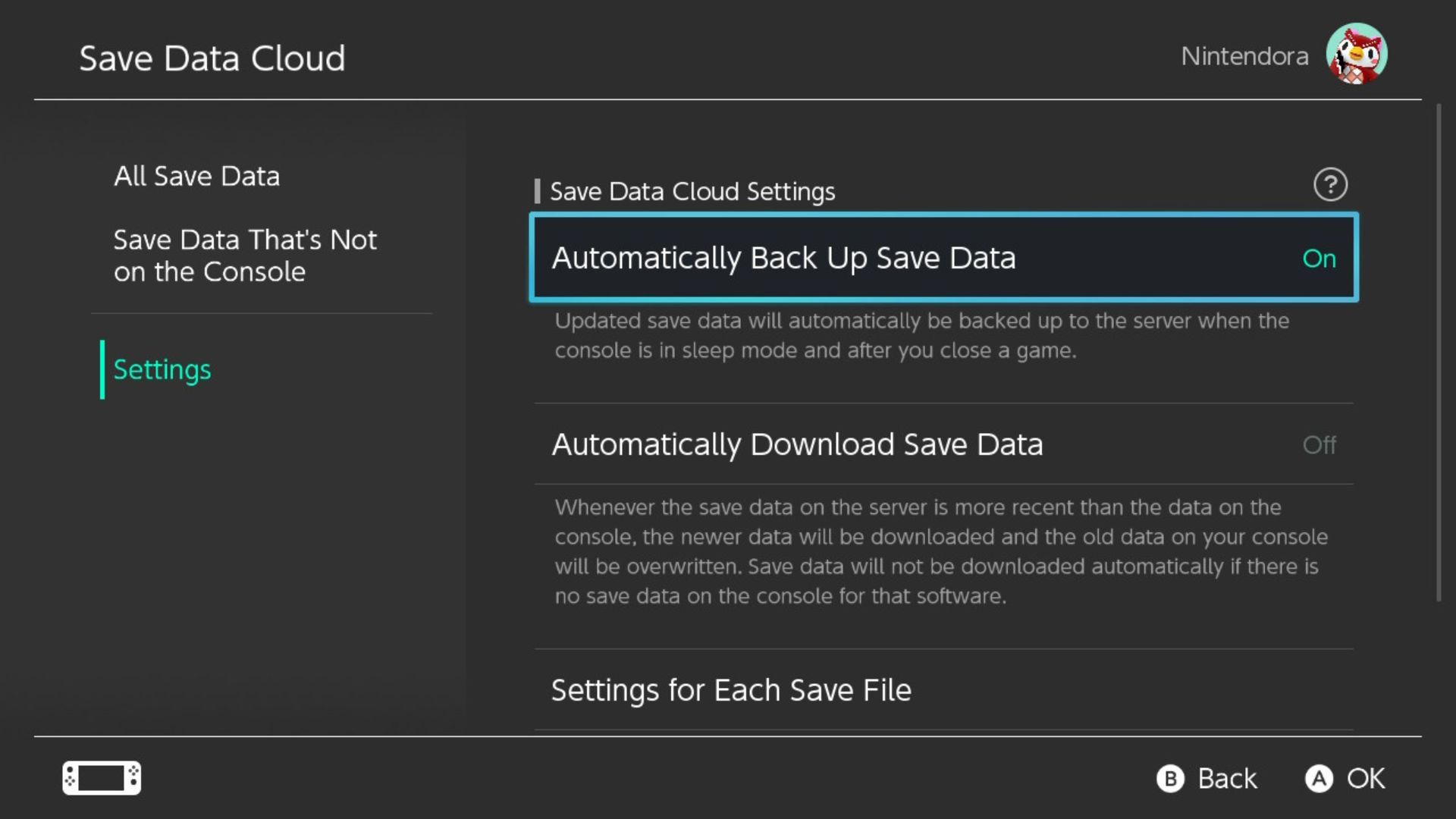
클라우드 저장을 활성화하려면 시스템 설정에서 데이터 관리로 이동한 후, 데이터 클라우드 저장을 선택하고 사용자 프로필을 선택하세요. 화면 아래로 스크롤하여 ‘저장 데이터 자동 백업’을 활성화하면, 예상치 못한 데이터 손실로부터 소중한 게임 데이터를 보호할 수 있습니다. 단, 이 기능은 Nintendo Switch Online 멤버십 가입자에게만 제공됩니다.
2. 비행기 모드를 활용하여 스위치 배터리 수명 연장
닌텐도 스위치를 비행기 모드로 설정하면 인터넷 연결 기능이 제한됩니다. 하지만 현재 플레이 중인 게임이 인터넷 연결을 필요로 하지 않는다면, 비행기 모드를 활성화하는 것만으로도 배터리 사용 시간을 상당히 늘릴 수 있습니다. 인터넷 연결을 유지하기 위해 콘솔은 지속적으로 신호를 주고받아야 하는데, 이러한 과정에서 에너지가 소모됩니다. 콘솔을 비행기 모드로 설정하면 불필요한 에너지 소모를 줄여, 더 오랜 시간 동안 게임을 즐길 수 있습니다.
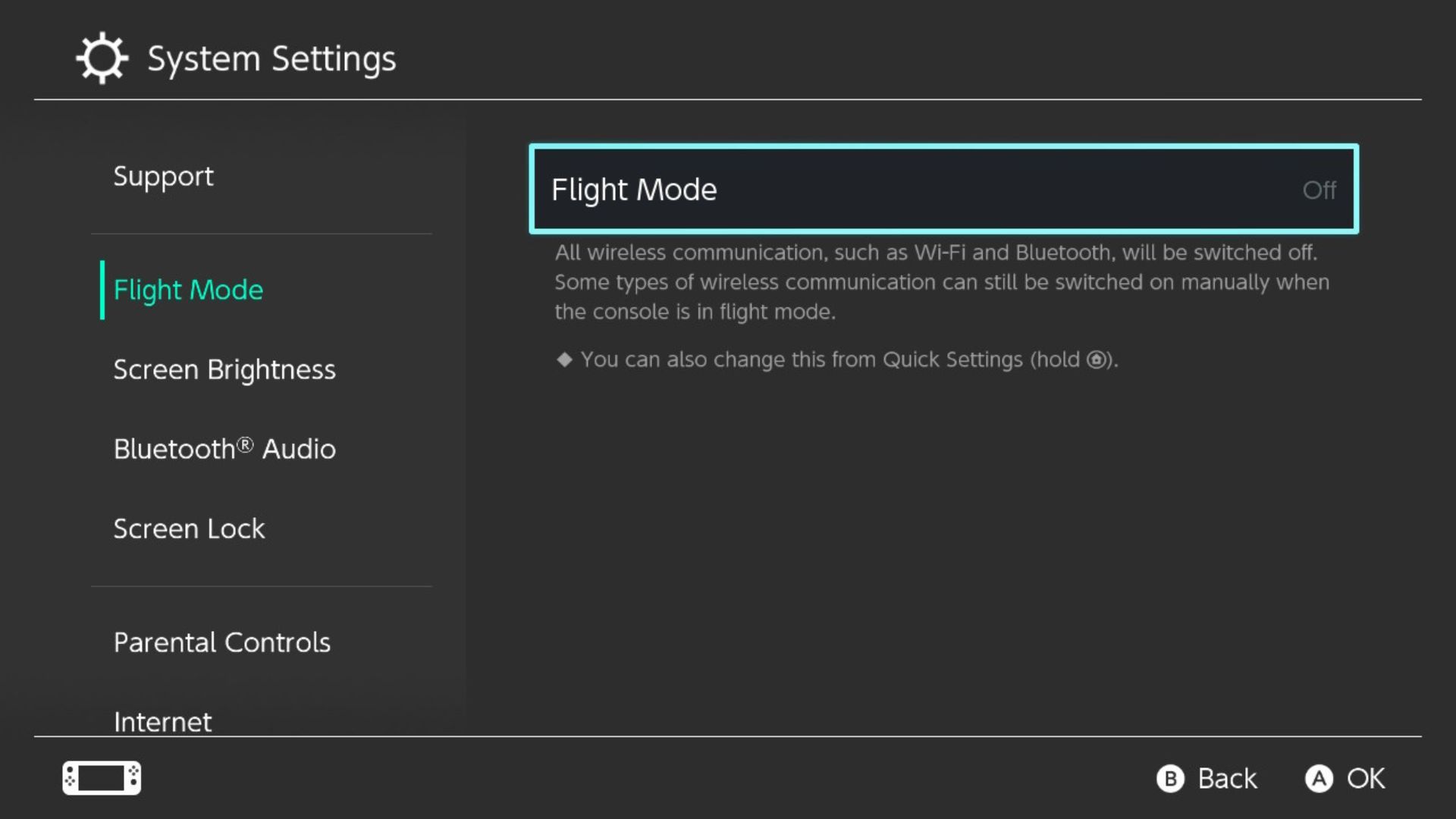
비행기 모드를 활성화하려면 시스템 설정에서 비행기 모드 옵션을 찾아 켜주기만 하면 됩니다. 메뉴에서 두 번째 항목으로, 활성화하는 데는 약간의 시간이 걸릴 수 있지만, 게임 플레이 시간을 늘릴 수 있다는 점을 고려하면 충분히 시도해 볼 만한 가치가 있습니다.
3. 빠른 보관 기능을 사용하여 닌텐도 스위치 저장 공간 확보
스위치는 저장 공간이 그리 넉넉하지 않습니다. 예를 들어, Switch Lite의 경우 32GB의 저장 공간만이 제공되며, 이 중 일부는 시스템 파일로 사용됩니다. Switch OLED의 개선된 64GB 저장 공간도 대용량 게임을 다운로드하다 보면 금방 부족해질 수 있습니다.
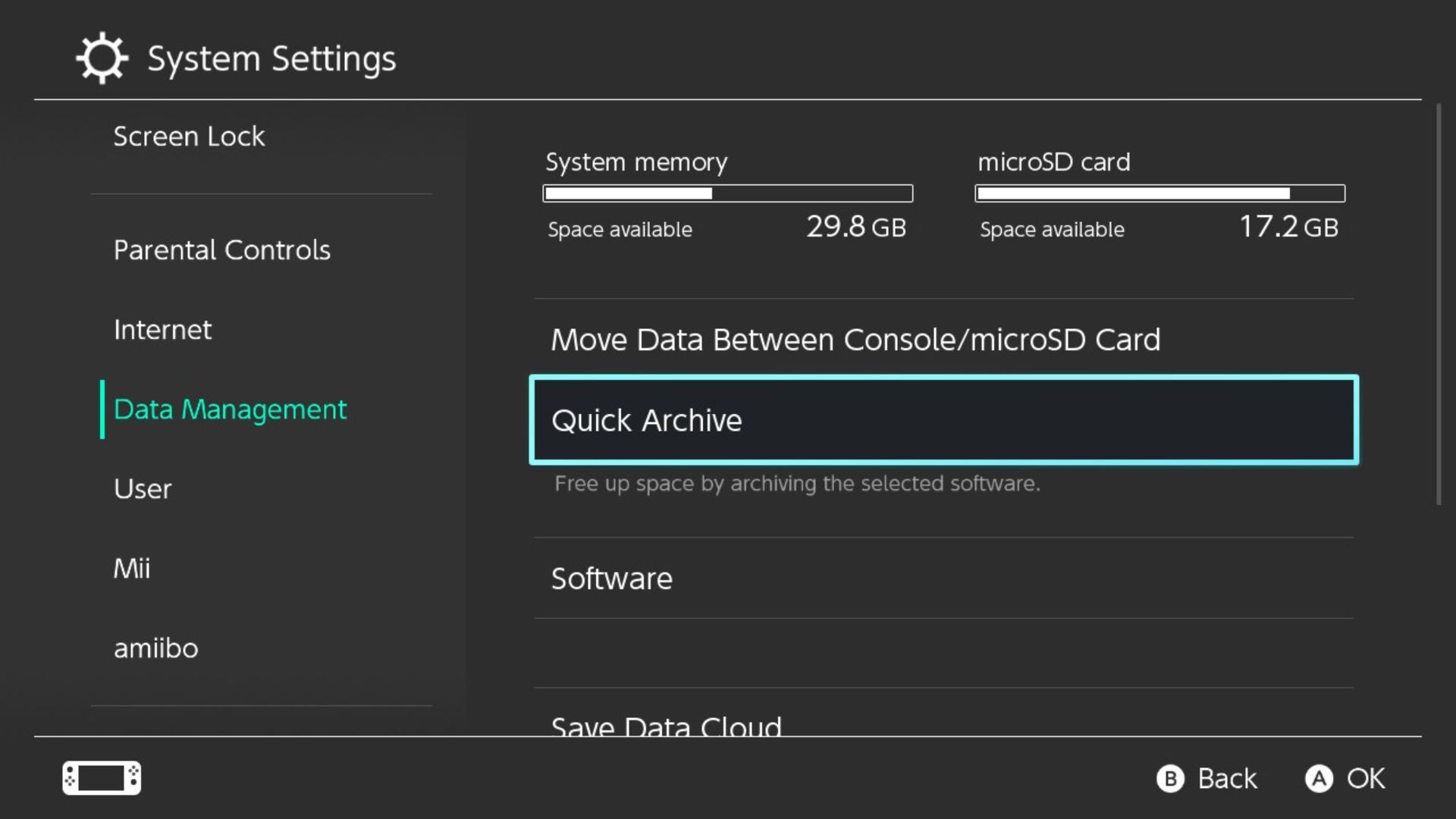
저장 공간을 늘리기 위해 더 큰 용량의 SD 카드를 구매하거나, 기존 게임을 정리하는 방법이 있습니다. 스위치 저장 공간이 부족하지만 새로운 게임을 다운로드하고 싶다면, 기존 게임을 삭제하는 대신 ‘빠른 보관’ 기능을 활용해 보세요. 게임을 보관하면 저장 공간은 확보되지만, 홈 화면에는 게임 아이콘이 그대로 남아 있어 언제든지 쉽고 빠르게 다시 다운로드할 수 있습니다.
4. 블루투스 오디오 기능 활성화
블루투스 오디오 기능은 스위치 출시 당시에는 지원되지 않았지만, 시스템 업데이트를 통해 추가되었습니다. 이제 스위치 사용자들은 번거로운 유선 연결 없이도 블루투스 이어폰이나 헤드폰을 통해 편리하게 게임 사운드를 즐길 수 있게 되었습니다.
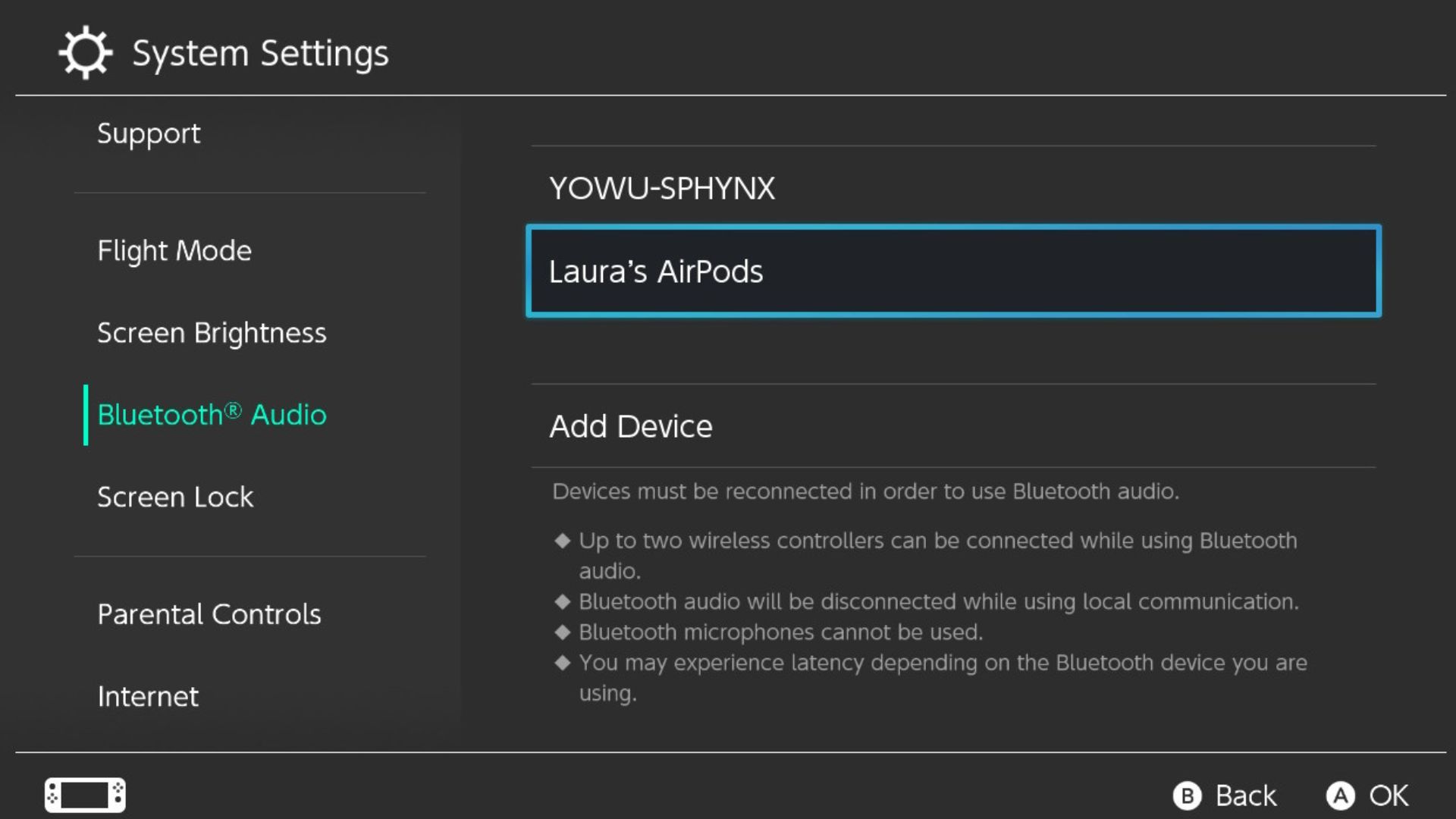
모든 사용자들이 닌텐도 스위치 업데이트 내용을 꼼꼼히 확인하는 것은 아닙니다. 따라서 블루투스 헤드폰을 스위치에 연결할 수 있다는 사실을 모르고 있었다면, 이 정보는 매우 유용할 것입니다. 블루투스 헤드폰 연결은 간단하며, 이를 통해 더욱 향상된 게임 사운드 경험을 누릴 수 있습니다.
5. TV 해상도 설정을 조정하여 더 나은 화질 경험하기
닌텐도 스위치에서 과소평가된 기능 중 하나는, 도킹 모드에서 플레이할 때 시스템 그래픽을 향상시킬 수 있는 TV 해상도 설정입니다. 다른 유용한 설정과 마찬가지로 이 설정도 메뉴 깊숙이 숨겨져 있어 찾기가 쉽지 않습니다. 하지만 이 글을 통해 여러분에게 그 방법을 알려드리겠습니다.
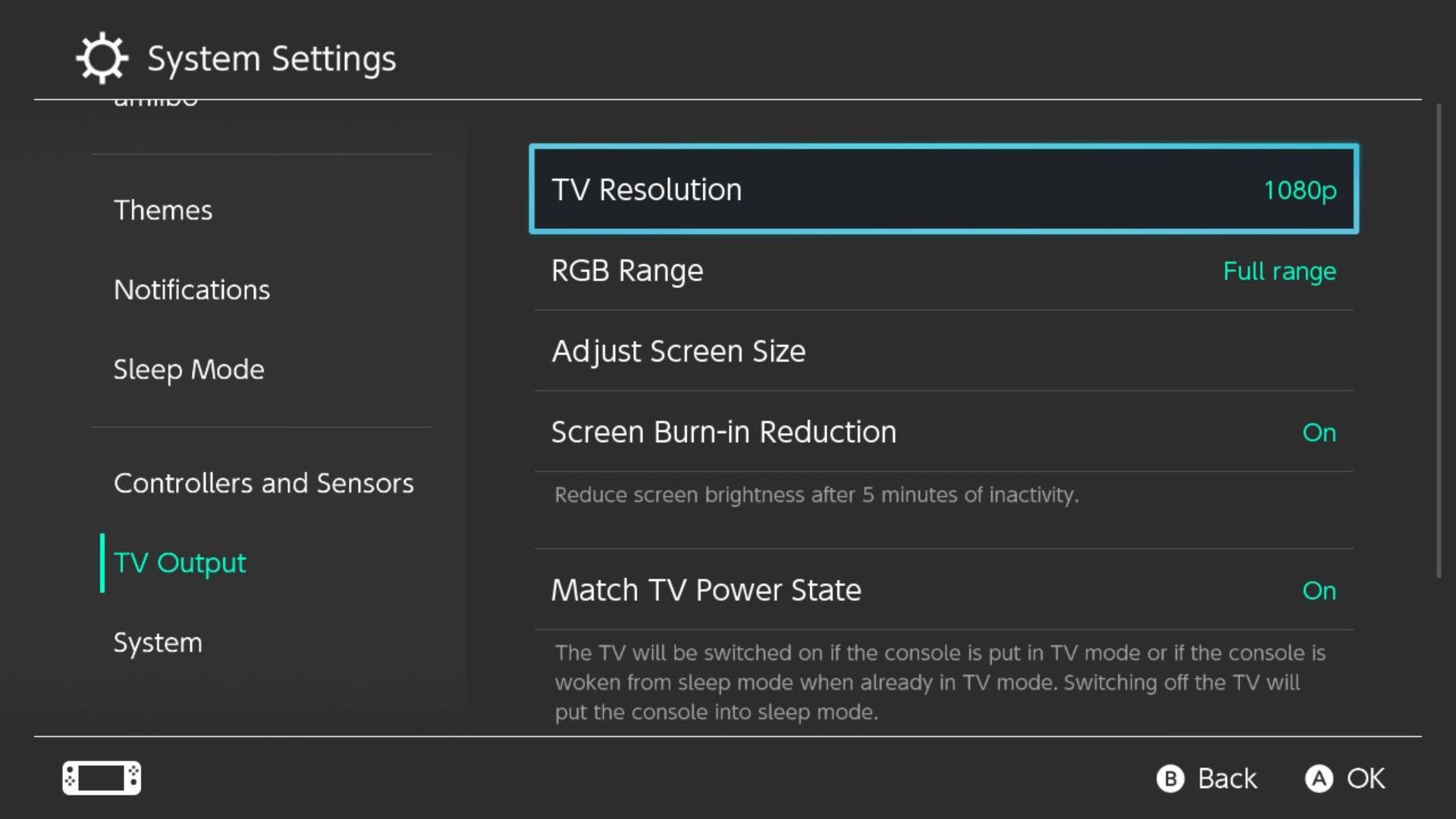
만약 여러분의 TV가 1080p 해상도를 지원한다면, 닌텐도 스위치도 마찬가지로 1080p 해상도를 출력할 수 있습니다. 휴대 모드에서는 720p 해상도만 지원하지만, 도킹 모드에서는 더 높은 화질을 경험할 수 있습니다. 시스템 설정에서 ‘TV 출력’ 메뉴로 이동한 후 ‘TV 해상도’ 설정을 1080p로 변경하면, 도킹 모드에서 더욱 선명하고 깨끗한 그래픽으로 게임을 즐길 수 있습니다.
6. 닌텐도 스위치 컨트롤러 보정
닌텐도 스위치의 고질적인 문제 중 하나는 Joy-Con 드리프트 현상입니다. Joy-Con 내부의 메커니즘이 마모되어 컨트롤러에서 잘못된 입력이 발생하고, 캐릭터나 카메라가 의도치 않게 움직이는 현상을 말합니다.
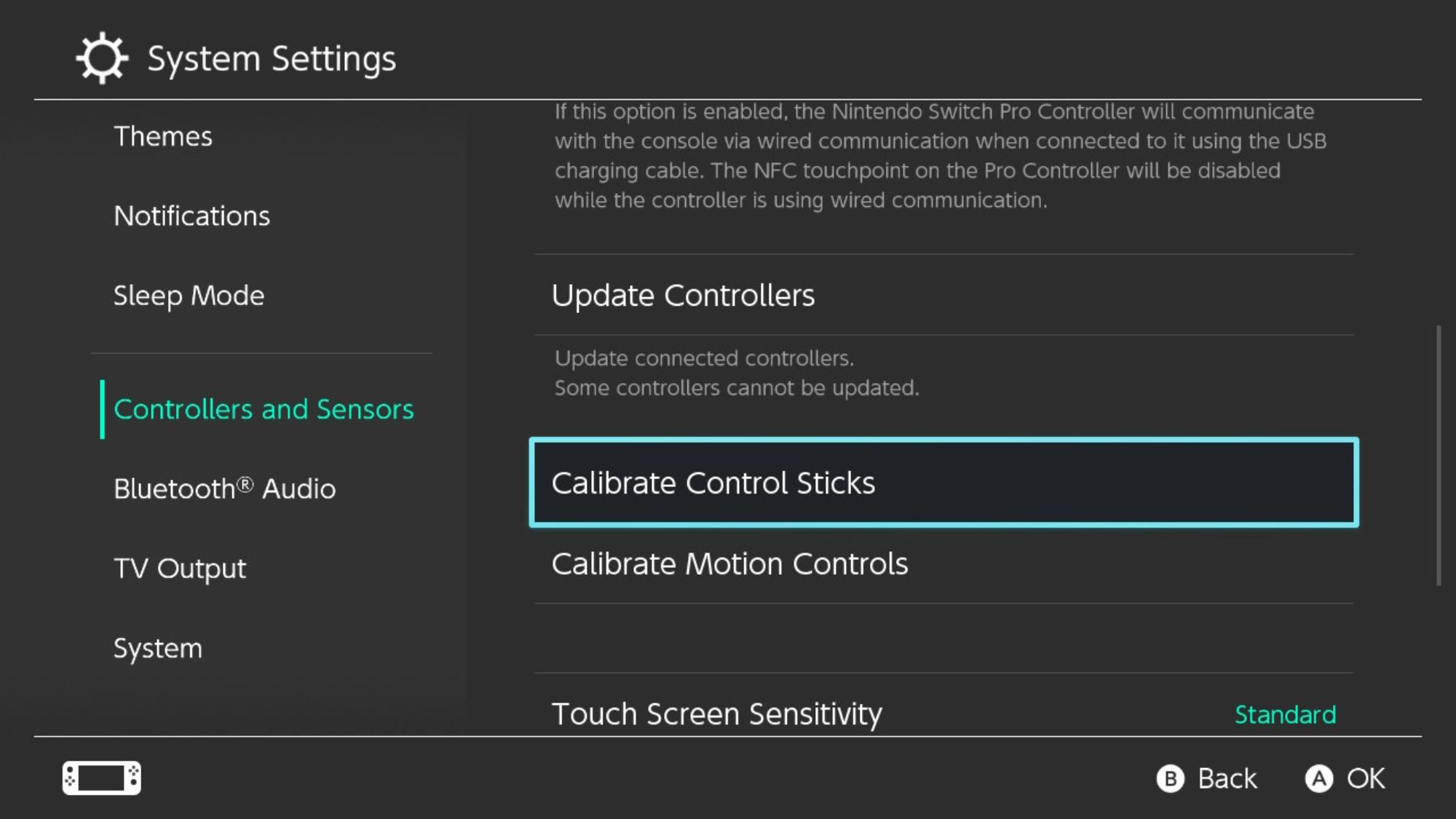
이 문제는 게임 플레이에 큰 불편을 초래할 수 있지만, 다행히도 문제를 해결할 수 있는 방법이 있습니다(심각하지 않은 경우에 한하여). Joy-Con이나 다른 컨트롤러를 재보정하는 것입니다. 시스템 설정의 ‘컨트롤러 및 센서’ 메뉴에서 ‘조종 스틱 교정’을 선택하면, 스위치가 안내에 따라 컨트롤러를 재보정해 줍니다. 이를 통해 드리프트 현상을 일시적으로 해소할 수 있습니다.
7. MTU 설정 변경으로 더 빠른 다운로드 속도 확보
MTU는 최대 전송 단위를 의미합니다. MTU 값을 높이면 더 많은 데이터를 한 번에 전송할 수 있어, 스위치 다운로드 속도가 빨라집니다. MTU 설정 변경은 매우 간단하며, 몇 초 안에 스위치 인터넷 속도를 향상시킬 수 있습니다.
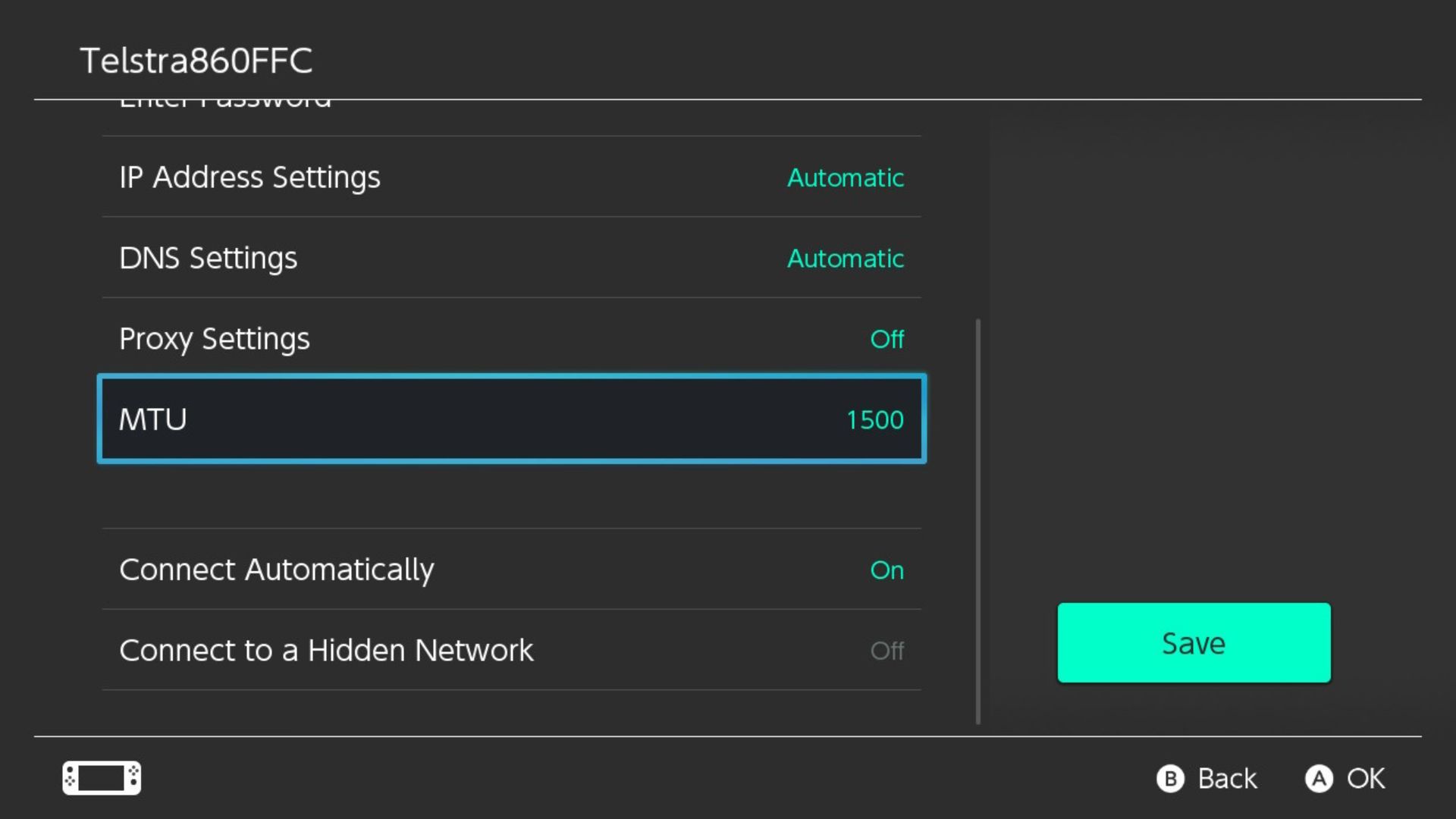
먼저 스위치가 인터넷에 연결되어 있는지 확인한 후, 인터넷 설정으로 이동합니다. 연결된 Wi-Fi를 선택한 다음 ‘설정 변경’을 누릅니다. 아래로 스크롤하여 MTU 값을 1400에서 1500으로 변경합니다. 이 설정 변경을 통해 더 많은 양의 데이터를 전송할 수 있게 되어 다운로드 속도가 향상될 수 있습니다.
8. 닌텐도 스위치 자동 잠금 시간 연장
스위치를 사용하지 않을 때, 실수로 화면이 켜진 채로 몇 시간 동안 방치되어 배터리가 닳는 것을 원하지는 않겠지만, 그렇다고 해서 화면을 잠깐 내려놓을 때마다 매번 잠금 해제하는 것도 번거로울 것입니다.
배터리 소모를 줄이면서도 불편함을 최소화하는 최적의 자동 잠금 시간을 찾는 데에는 약간의 시행착오가 필요할 수 있습니다. 하지만 다양한 시간 옵션을 제공하므로 자신에게 맞는 균형점을 찾을 수 있습니다.
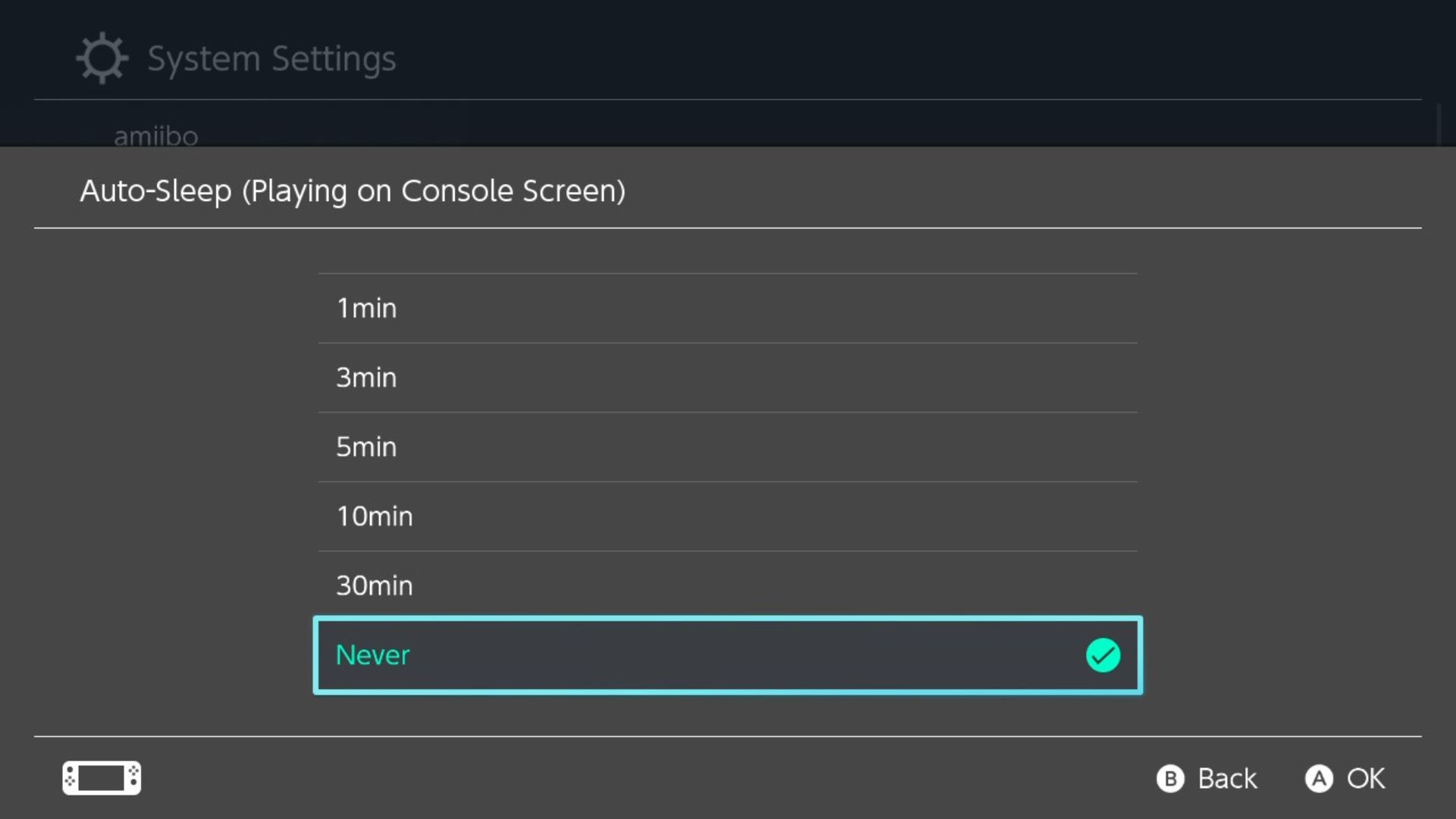
자동 절전 기능을 사용자 정의하려면, 시스템 설정에서 ‘절전 모드’ 메뉴로 이동하세요. 휴대 모드와 TV 모드에서 각각 자동 절전 모드 설정을 변경할 수 있습니다. 원하는 모드를 선택한 후, 제공되는 목록에서 자신에게 맞는 시간대를 선택하면 됩니다. 1분, 3분, 5분, 10분, 30분 중에서 선택할 수 있으며, 자동으로 잠기는 것을 원치 않는다면 ‘없음’을 선택할 수도 있습니다.
9. 닌텐도 스위치 유지보수 모드 알아보기
복구 메뉴는 사용할 일이 없기를 바라지만, 혹시 모를 문제 해결에 도움이 될 수 있으므로 알아두는 것이 좋습니다. 유지보수 모드를 통해 콘솔을 수리 센터에 보내지 않고도 특정 문제를 해결할 수 있습니다. 물론, 유지보수 모드로도 해결할 수 없는 문제도 있지만, 많은 소프트웨어 관련 문제는 공장 초기화나 소프트 리셋으로 해결될 수 있습니다.
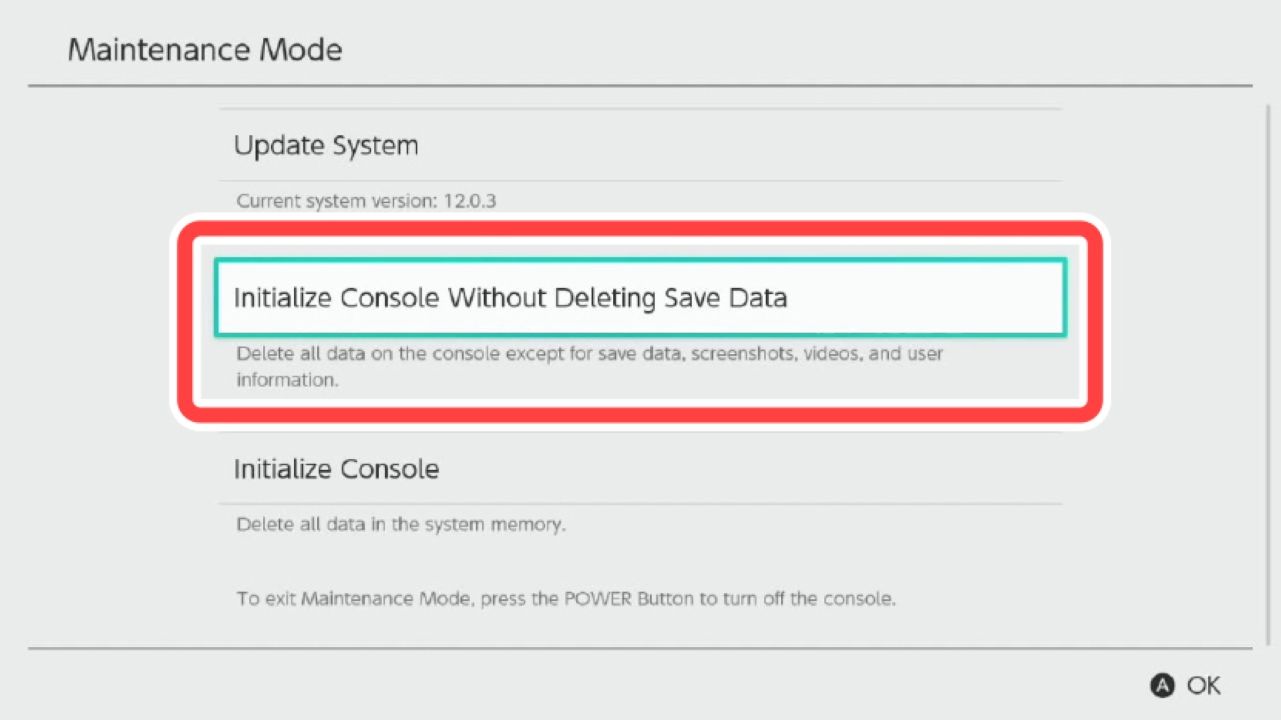 이미지 출처: 닌텐도
이미지 출처: 닌텐도
유지보수 모드로 진입하려면, 볼륨 높이기 버튼, 볼륨 낮추기 버튼, 그리고 전원 버튼을 동시에 몇 초 동안 누르고 있으면 됩니다. 이 상태에서 스위치 문제를 해결할 수 있습니다.
유용한 팁으로 스위치 활용 능력 향상시키기
스위치는 그 자체로 훌륭한 콘솔이지만, 위에서 소개한 몇 가지 설정을 활용하면 스위치 사용 경험을 더욱 향상시킬 수 있습니다. 스위치가 조금 느리거나 그래픽이 제대로 작동하지 않는다고 느껴진다면, 이러한 설정들이 큰 도움이 될 수 있습니다. 운이 나쁜 경우에는, 저장 데이터가 손실되었을 때 복구하거나 Joy-Con 드리프트 또는 기타 소프트웨어 문제를 수리 센터에 보내지 않고도 해결할 수 있을 것입니다.